联想电脑怎样不显示lenovo solution center 联想电脑不显示lenovo solution center的方法
时间:2017-07-04 来源:互联网 浏览量:
今天给大家带来联想电脑怎样不显示lenovo,solution,center,联想电脑不显示lenovo,solution,center的方法,让您轻松解决问题。
购买联想电脑的上面安装了很多联想的软件,当然你不喜欢的话可以把它们卸载掉,电脑右下角有一个lenovo solution center 的软件图标,如何在不卸载软件的情况下让它不要出现具体方法如下:
1如下图所示,电脑桌面右下角一直有个红色的联想解决方案中心的图标,打开后是一个软件,然并卵,一般人是不会用到的软件,但又懒得将其删除,看到又不喜欢
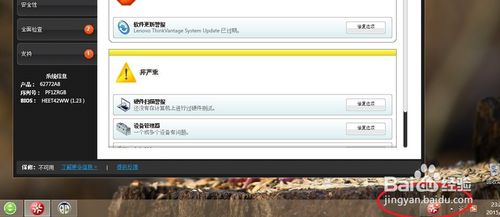 2
2用隐藏图标的方法是不管用的,第一步可以在任务栏上右键,选择属性,如下图所示
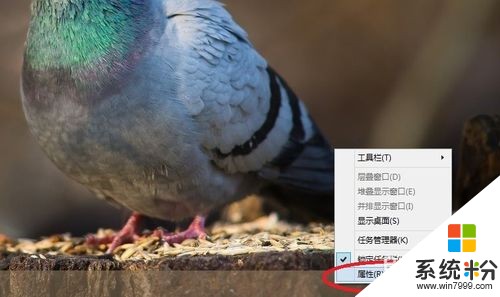 3
3打开后的窗口如下图所示,点击工具栏的选项卡
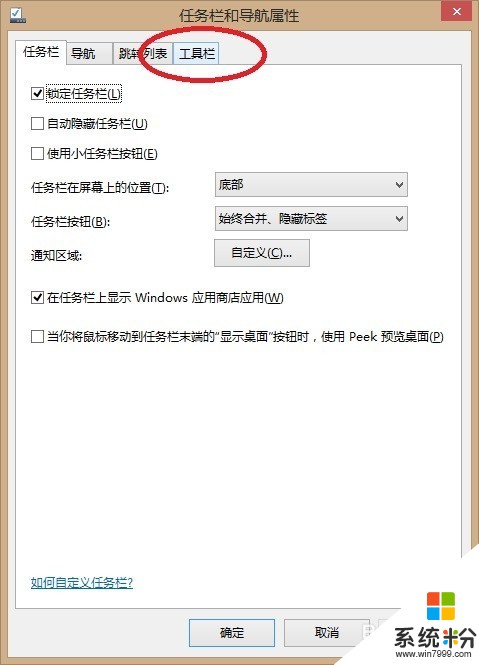 4
4打开后如下图所示,可以看到联想解决方案中心前面的复选框勾上了,去掉,点击下面的确定即可,当然其它的一些功能和图表如果你想显示的话讲图标勾上即可
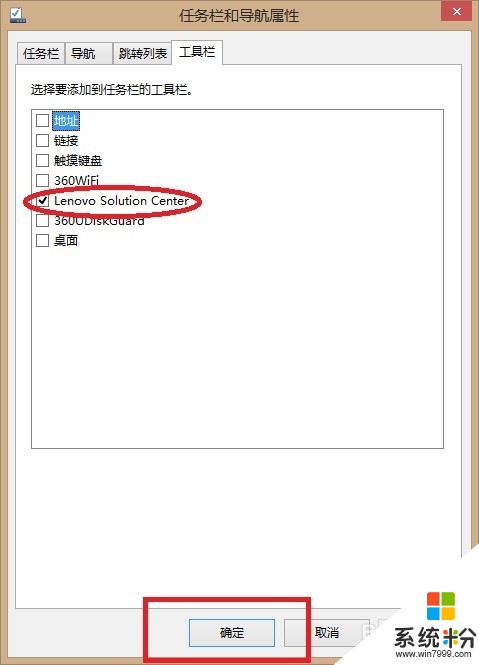 5
5回到电脑桌面,看看是不是消失了,任务栏也变得的干净整洁了很多

以上就是联想电脑怎样不显示lenovo,solution,center,联想电脑不显示lenovo,solution,center的方法教程,希望本文中能帮您解决问题。
我要分享:
相关教程
- ·联想电脑V360双显卡设置为独显的方法 联想电脑V360双显卡如何设置为独显
- ·联想LED显示器不开机指示灯不亮怎么办? 联想LED显示器不开机指示灯不亮如何解决?
- ·显示联想的隐藏硬盘的方法 显示联想的隐藏硬盘图文教程
- ·联想电脑怎么设置显卡 联想笔记本电脑显卡设置切换方法
- ·联想G470笔记本电脑双显卡如何切换 联想G470笔记本电脑双显卡怎么切换
- ·怎麽解决联想M3120打印不显的问题,联想M3120打印不显的维修方法
- ·电脑键盘可以打五笔吗 五笔输入法快速打字技巧
- ·怎么快速返回桌面快捷键 电脑桌面快速回到桌面的操作步骤
- ·aoc显示器调整亮度 AOC电脑在不同环境下如何调节屏幕亮度
- ·iphonex电池怎么显示百分比 iPhoneX电池百分比显示设置步骤
电脑软件教程推荐
- 1 电脑键盘可以打五笔吗 五笔输入法快速打字技巧
- 2 怎么快速返回桌面快捷键 电脑桌面快速回到桌面的操作步骤
- 3 iphonex电池怎么显示百分比 iPhoneX电池百分比显示设置步骤
- 4万能钥匙电脑怎么连接wifi 电脑如何使用WiFi万能钥匙
- 5电脑怎么打开键盘输入 电脑虚拟键盘打开方法详解
- 6共享打印机无法找到核心驱动程序包 如何解决连接共享打印机时找不到驱动程序的问题
- 7电脑无线网总是自动断开 无线wifi频繁自动断网怎么解决
- 8word怎么显示换行符号 Word如何隐藏换行符
- 9电脑可以用热点连吗? 电脑连接手机热点教程
- 10wifi连接后显示不可上网是什么原因 手机连接WiFi但无法上网怎么办
